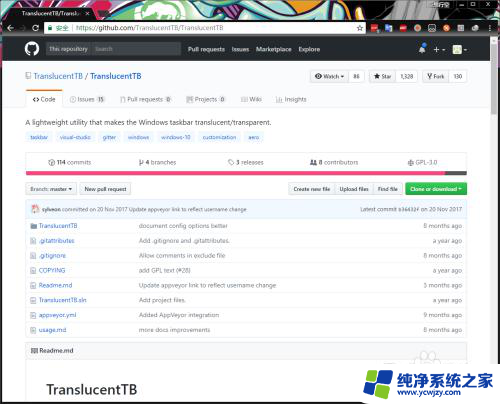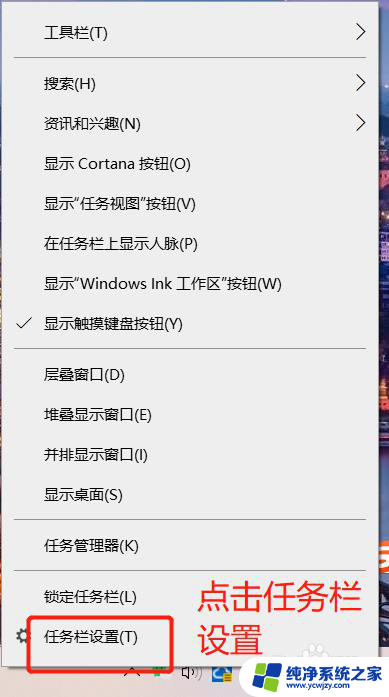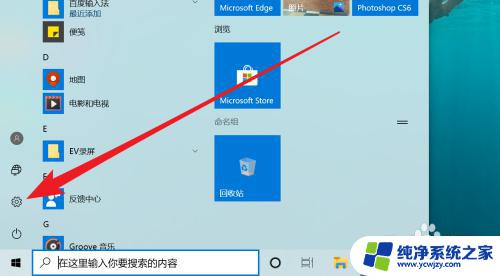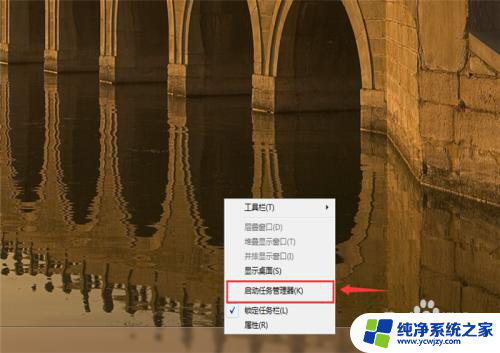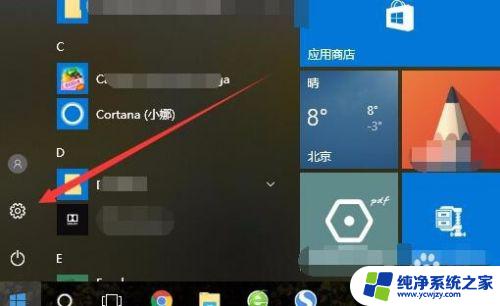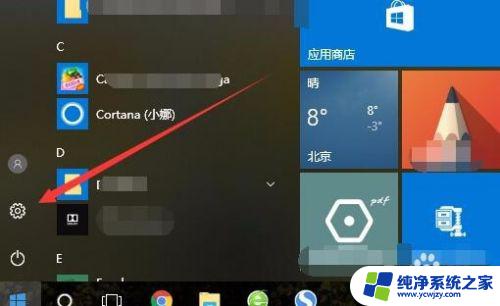win10没有任务栏设置
更新时间:2024-05-12 17:48:46作者:jiang
Win10任务栏操作中心在使用过程中可能会出现不见的情况,这时候我们需要采取一些措施来解决这个问题,可能是由于系统设置问题或者是操作失误导致的,我们可以尝试重新启动电脑、检查任务栏设置、更新系统版本等方法来恢复任务栏操作中心的显示。希望这些方法能帮助您解决Win10任务栏操作中心不见的问题。
具体步骤:
1.打开win10电脑后,查看任务栏。这时候发现任务栏中没有操作中心。
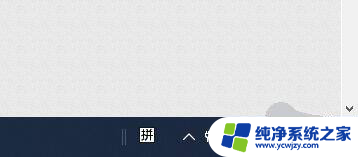
2.此时,右键单击任务栏空白处,弹出列表中点击“任务栏设置”。
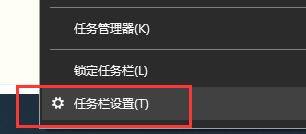
3.打开任务栏设置窗口,如图所示。
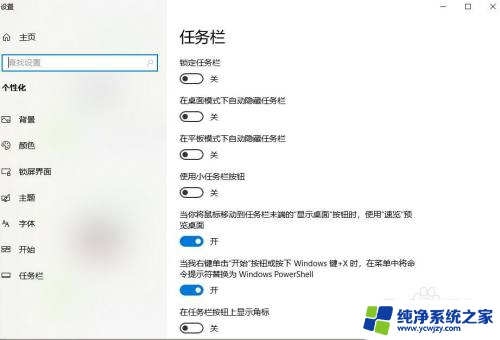
4.向下滑动任务栏设置面板,找到通知区域。点击“打开或关闭系统图标”。
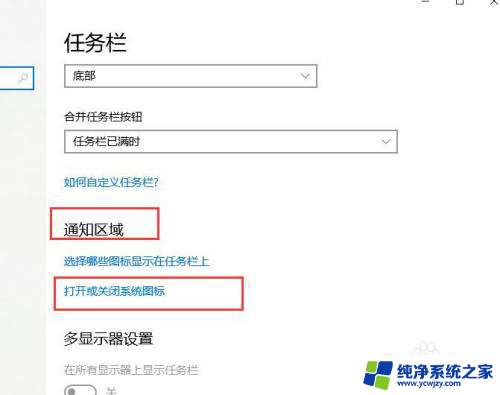
5.打开“打开或关闭系统图标”窗口,找到“操作中心”会发现右侧开关选项为关。点击开关按钮,使之处于开状态,如图所示。
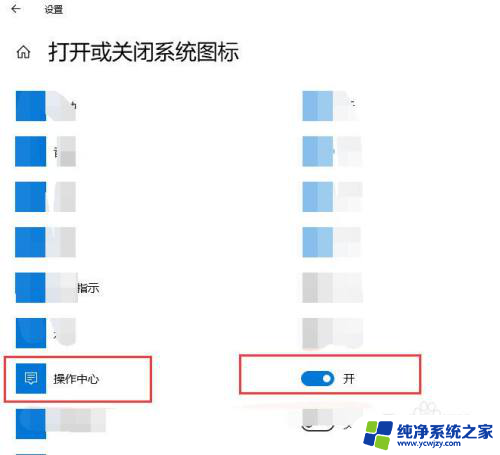
6.此时我们查看任务栏通知区域,已经显示出了操作中心图标。
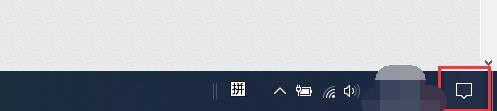
以上就是win10没有任务栏设置的全部内容,还有不熟悉的用户可以按照小编的方法来操作,希望能够帮助到大家。